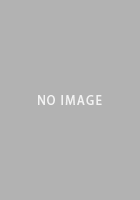テストレポート
PS5用新型コントローラ「DualSense Edge」試用レポート。繊細な操作を求める競技志向ゲーマーも,“誤爆”が多いうっかりやさんも長く使える
DualSense Edgeは,豊富なカスタマイズ機能を備えた“高性能コントローラー”を謳っているが,交換用パーツやUSBケーブル,携帯用ケースなどがセットになっていることもあり,価格は通常版のDualSense(7678円)の4倍近い2万9980円(価格はいずれも税込)となっている。はたしてそれに見合うだけの魅力があるのか,気になる人も多いはず。ぜひ本稿で確認してほしい。
 |
DualSenseとほぼ同じ感覚で使える形状と重さ
DualSense Edgeの形状は,通常版のDualSenseから大きくは変わっていない。特にグリップやボタンの感触は,個人的には「まったく同じ」という感想だ。厳密に言うとグリップ部はDualSenseに比べ,滑り止めの加工が施されている白いプラスチックの面積が増えているのだが,正直,握っただけで違いを感じることはなかった。
 |
DualSense Edgeの重量は非公表となっており,計測もできなかったが,通常版のDualSense(PlayStation公式サイトによると約280g)と持ち比べてみたところ,後述するさまざまな機構が追加されていることもあって若干重く感じた。とはいえ,いったんプレイが始まれば,それを意識するようなこともなかったので,この面でもDualSenseとほぼ同じ感覚で使えそうだ。
SIEによると,人間工学に基づいたDualSenseのデザインに好印象を持っているユーザーが多かったため,DualSense Edgeの開発では,DualSenseの機能とデザインは残しつつ,新たな機能を加えることを目指したという。
DualSenseとあまり変わらないスペースや重量でより多くの機能を実現するには相当な工夫が必要になるはずで,同じに見えるパーツでも,DualSense Edgeのほうは軽量化が図られていたりするのでは……と思い質問してみたが,はっきりとした回答は得られなかった。
以下で,DualSense Edgeの特徴をチェックしていこう。
トリガーの深さをハードとソフト両方から調整可能
DualSense Edgeの背面,[L2][R2]トリガーの横にはそれぞれ,「ストップスライダー」が設けられている。これはトリガーの押し込みの物理的な深さを3段階で調整できるものだ。最も深い設定がDualSenseと同じで,一番浅くするとトリガーというよりボタンに近い感触になる。
 |
これに加えて,ソフトウェア上での調整も可能だ。「トリガーのデッドゾーン」の設定で,100段階に分けられたトリガーの深さから「始点」と「終点」を指定できる。
標準では始点が0,終点が100になっていて,始点の数字を増やせばその分が操作してもまったく反応しない範囲,いわゆる「遊び」になり,終点を減らせばその分早めに「最後まで押し込んだ」と見なされる。
 |
今回の体験会では「Apex Legends」と「グランツーリスモ7」 を主にプレイできたのだが,「Apex Legends」ではDualSense Edgeのストップスライダーが役立った。
同作では[R2]トリガーで射撃を行うのだが,ゲーム側で遊びが設定されており,ある程度まで押し込まないと射撃が開始されない。そこで,DualSense Edgeのストップスライダーを最も浅く設定してみたところ,射撃の操作に対する反応がよくなったように感じられた。
実を言うと「Apex Legends」の場合,トリガーの遊びはゲーム内で調整できるのだが,DualSense Edgeのストップスライダーなら設定画面を開く必要がないので手軽だ。もちろん,ゲーム内でトリガーの調整ができないタイトルではさらに有用となるだろう。
一方,「グランツーリスモ7」では[R2]がアクセル,[L2]がブレーキなので,トリガーを浅く設定するとフルスロットルとフルブレーキングを繰り返すようなことになり,走りづらくなる。なので,基本的にはいじらないままで試遊してきた。
これ以外のケースをSIEの担当者さん(女性)に聞いてみたところ,あくまで個人的な体験からの意見としてではあるが,トリガー自体は深く押し込めるようにしつつ,終点を浅く設定するのがいいタイトルとして「ゴッド・オブ・ウォー ラグナロク」を挙げてくれた。
同作では主人公のクレイトスが斧を振るって障害物を壊すシーンが所々で出てくるのだが,その際に[R2]トリガーがかなり“重く”なるので,女性の手では少々持て余し気味だったとのこと。そこでDualSense Edgeを使い,終点を浅めに設定してみたところ,“斧を振るった感”を味わえつつも,スムーズに進めるようになったそうだ。
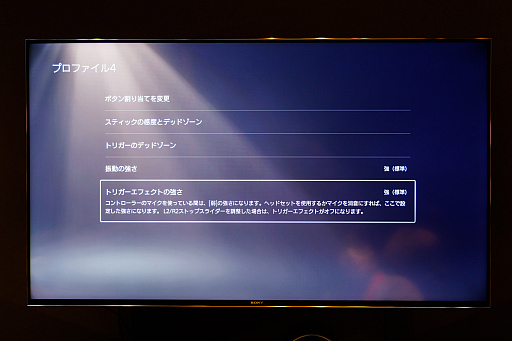 |
突き詰めがいがあるアナログステックの感度調整
アナログスティックも,トリガーと同様にハードとソフトの両方で細かいカスタマイズが可能になっている,
ハードでのカスタマイズ方法は,スティックキャップの交換だ。DualSense Edgeには,DualSenseと同じ凹型のものに加えて,「ハイドーム」(天地が長め)と「ロードーム」(天地が短め。凹型とほぼ同じ長さ)という長短2種類のドーム型キャップが付属する。
ドーム型はPlayStation 3のアナログスティックに採用されていたので,当時からのゲーマーにとっては懐かしいだろう。逆に,初めて見る人は凹型に比べて指が滑りそうな印象を受けるかもしれないが,素材や表面加工のおかげでしっかりグリップ力がある。
 |
長短の使い分けは極論,「素早く操作したいなら短め,正確に操作したいなら長め」となる。スティックが長くなると,一定の角度まで倒すために必要な指の移動距離が増えるため,短めのものより時間がかかることになるが,その一方で自分の思ったところに止めやすくなる,というわけだ。
ソフトウェアでは,アナログスティックの感度を左右それぞれで調整できる。「標準」「クイック」「高精度」「安定」「デジタル」「ダイナミック」という6種類の感度曲線から1つを選んだうえで,その曲線の細かい調整やデッドゾーン(遊び)を設定する流れだ。
それぞれの感度曲線設定は,以下のようなものになっている。いずれもスティックを倒しきったときが最大の入力となるのは同じだが,そこに至るまでの間で,実際に傾けた分以上に操作へ反映されたり,逆にされなかったりといった違いがある。
標準
スティックを倒した分だけ,入力として認識される
クイック
スティックをある程度倒すまで,実際の傾き以上の入力になる(素早く操作できる)
高精度
スティックをある程度倒すまで,実際の傾き以下の入力になる(微妙な操作がしやすくなる)
安定
スティックをある程度倒すまで,実際の傾き以下の入力になるが,「高精度」よりは実際の傾きに近い
デジタル
スティックを少し倒すだけでほぼ最大の入力になり,それ以上倒してもあまり変化はなくなる
ダイナミック
スティックの倒し始めと,倒しきる直前の範囲は傾きの変化が入力に反映されづらいが,その中間部分では反映されやすい
 |
 |
 |
実際にいろいろな感度曲線を試してみると,操作感の違いはスティックの傾け始めで感じやすかった。キャップの交換と合わせるとカスタマイズの幅はさらに広くなり,突き詰めがいがある。
筆者の場合,「標準」で「Apex Legends」をプレイすると,右スティックを大きく動かしすぎて的を外しがちなので,感度曲線を「高精度」にしたり,デッドゾーンを増やしたりしてみたところ,エイムが“落ち着く”ように感じた。
「グランツーリスモ7」のようなレースゲームなら,車種に合わせて感度曲線を変える“セッティング”もできそうだ。
アナログスティックモジュールの交換で長く使える
DualSenseに限った話ではないが,コントローラのアナログスティックは消耗が激しく,故障が起きやすい部分となっている。スティックに触れていないのに,ゲーム内で勝手にカメラやキャラクターが動いてしまう現象に悩んだことがある人も多いだろう。
その対策として,DualSense Edgeでは,アナログスティックのパーツがモジュール化され,プレイヤーの手で交換可能になっている。値段の高さ相応に長く使えるコントローラなのだ。
背面にあるリリースボタンをスライドさせながらアナログスティック付近を覆っているカバーを開け,金属製のレバーを上げてからモジュールを引っぱると外れる。装着するときは逆の手順だ。
なお,モジュール自体に左右の区別はなく,入れ替えても問題なく動作する。
 |
 |
交換用モジュールは1個2680円(税込)で販売される予定なので,DualSense Edgeをとことん使い倒すつもりなら,あらかじめ予備部品として購入してしまうのもいい。
プレイヤーの個性が出る背面ボタン
PlayStation 4のコントローラ「DUALSHOCK 4」向けの背面ボタンアタッチメント(関連記事)が発表されたとき,「PlayStation 5のコントローラには背面ボタンが標準搭載されるかも」と思った人は多かっただろうが,DualSense Edgeでは,それがついに実現している。
そして背面ボタンもハードウェアとしてのカスタマイズが可能になっており,左右それぞれでレバー型またはハーフドーム型を選択できる。
すぐに押せるよう,常に指をかけておきたいならレバー型,それほど反応の速さが要求されない機能を割り当て,使わないときはしっかりグリップを握っておきたいなら,ハーフドーム型を使ってもよさそうだ。
 左がレバー型,右がハーフドーム型 |
 用途に合わせて,左右で違うタイプを利用するのもいいだろう |
なお,ハーフドーム型はグリップを握っている指を伸ばして引っかけ,グリップ側へ倒すようにして操作するのだが,実は逆側にも倒れる仕掛けになっている。指を操作ポジションへ持っていくときに,わざわざ回り込ませる必要はなく,逆側に倒せば最短距離を移動するわけだ。
 |
 |
そして,「背面ボタンに何を割り当てるか」は自由なので,これをあれこれ考えるのが楽しい作業になる。体験会の「Apex Legends」では,しゃがみ([○]ボタン),ジャンプ([×]ボタン),アイテムを拾う([□]ボタン)に割り当てる人が多いようだった。
これらのアクションは使用頻度が高いうえ,通常の操作割り当てだとカメラ操作を行う右アナログスティックから指を離さなくてはならない。背面ボタンに割り当てれば,しゃがみやジャンプをしながら敵に狙いを定めて撃ったり,カメラを動かしながらスムーズにアイテムを拾ったりしやすくなるというわけだ。
個人的には「グランツーリスモ7」でシフトアップ([×]ボタン)とシフトダウン([□]ボタン)を割り当てたところ,パドルシフト(一部の車で実際に使われている,ステアリングの裏側に取り付けられたシフトチェンジ用のレバー)のようになり,“運転している気分”が高まったので,オススメしたい。おそらく,タイムを削るためなら標準の割り当ての方が向くだろうが,実際に車,とくにMT車が好きなら,きっとプレイが楽しくなるはずだ。
背面ボタンを抜きにしても,DualSense Edgeのボタン割り当て機能はDualSenseと大きな違いがある。それは「ボタンに機能を割り当てない」設定ができる点だ。
DualSenseでもボタンの割り当て変更はできるのだが,正確に言えば「ボタンの入れ替え」になる。[○]ボタンに[×]ボタンを割り当てようとすると,[×]ボタンには[○]ボタンが自動的に割り当てられるといった具合だ。
DualSense Edgeのボタン割り当てでは自動的に入れ替えが行われるようなことはなく,前述のように機能を割り当てない「オフ」の設定も可能。これを使うと「プレイ中にうっかりホームボタンを押してメニューを開いてしまう」といった“誤爆”を防げるわけだ。
筆者は「Apex Legends」で激しい撃ち合いをしている最中に思わず[R3]を押し込んで,敵が近くにいないのに殴りアクションを出してしまう癖があるので,ここをオフにしてみた。
 |
設定はゲームプロファイルで分かりやすく管理できる
ここまでの説明を読んで「いろいろカスタマイズできるのはいいけど,違うゲームをプレイする度に設定を変えるのは面倒」と思った人がいるかもしれないが,DualSense Edgeには,トリガーやアナログステックの感度,ボタン割り当てなどの設定をまとめた「ゲームプロファイル」を3つまで保存でき,プレイ中に呼び出して適用できる。
ゲームプロファイルはPlayStation 5本体ではなくDualSense Edgeの方に保存されるので,自分が所有するPS5以外でも,普段の設定でプレイできる。ゲームプロファイルには任意の名前を設定できるので,ゲームタイトルや使用するキャラクターの名前を付けておくと分かりやすそうだ。
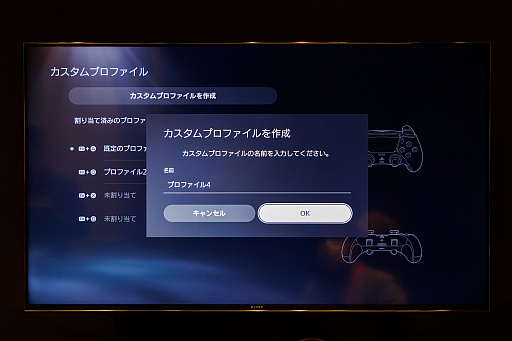 |
ゲームプロファイルの呼び出しや編集もスムーズにできるよう配慮されている。アナログスティックモジュールに設けられたファンクションボタンを長押しするとプロファイルの選択メニューが表示されるので,その状態で[○][×][□]のいずれかを押せば適用完了だ。[△]を押すとデフォルト設定に戻るので,「ホームボタンをオフにしたらホーム画面に戻れなくなった」といったときはこれを使おう。
また,このメニューを開いた状態でオプションボタンを押せば,ゲームプロファイルの編集画面に直接入れて,終了後はゲームに戻れるので,プレイをしながらの微調整もしやすい。
 |
アクセサリも魅力的
アクセサリも,細かい部分まで考えて作られている印象を受けた。
USBケーブルのコネクターカバーにはロック機構があり,DualSense Edgeからケーブルが外れないようにできる。
個人的には,これを初めて聞いたとき,「プレイ中,勝手にケーブルが外れたことはないし,そもそも標準設定だと本体との接続はBluetoothなのだから,外れたところでそれほど大きな問題ではないのでは……」と思ったのだが,これは「eスポーツ大会などで,電波状況等の問題から有線接続をするときでも,絶対に外れないように」するためのものだという。
もちろん,コネクターカバー本来の用途である「破損しやすいコネクタ部を守る」意味もあるので,ロックの必要はなくても,充電しながらプレイすることが多い人なら使って損はない。
 |
 |
なおコネクターカバーは,DualSense Edgeに付属するUSBケーブル以外でも,コネクター部のサイズなどの条件を満たせば使えるようだ。体験会でPlayStation 5付属のケーブルを試してみたところ問題なく使えて,ロック機構も利用できた。
前述のようにeスポーツ大会での使用も想定されるDualSense Edgeには,持ち出し用のケースも付属する。裏側には持ち運びの際,指をひっかけやすい突起部が設けられている。ファスナーの引き手にはストラップを付けられそうな金具もあるので,肩にかけての持ち運びもできそうだ。
USBケーブル用の開口部も設けられているので,DualSense Edgeを収納した状態で充電が可能。背面ボタンやスティックキャップはもちろん,予備のアナログステックモジュールを収納するためのスペースも用意されているなど,至れり尽くせりだ。
 |
 |
 |
 |
コアゲーマーだけでなく,ライト層にも嬉しい機能が満載
DualSense Edgeは,プロのeスポーツプレイヤーをはじめとしたゲーマーからの意見を取り入れて作られたというだけあって,実際に触ってそのカスタマイズ性の高さには驚いた。特にトリガーやアナログスティックの感度調整は,競技志向のプレイヤーに間違いなく響くだろう。
それに加えて,カジュアルにプレイを楽しむライトゲーマーにとっても嬉しい魅力がある。ボタンの機能をオフにして“誤爆”を防いだり,友人の家でも自分好みの操作で楽しんだりできるところは,プレイの上手下手を選ばず,ゲーマーにとってありがたい恩恵となるはずだ。
コントローラに2万9980円をポンと出せる人はそう多くないだろうが,アナログスティックの不調で何度かコントローラ買い換えた経験がある筆者は,“長く使える1台”を思い切って買おうかと思い始めている。
 |
- 関連タイトル:

 PS5本体
PS5本体 - この記事のURL: